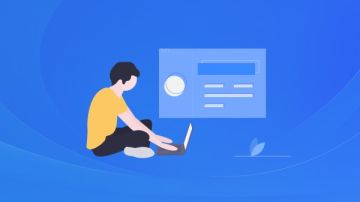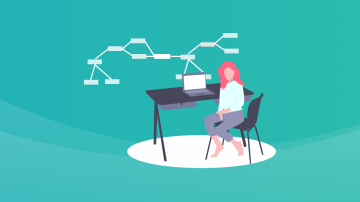本文详细介绍了Nacos安装学习的全过程,包括环境准备、下载和安装步骤,以及启动和基本使用方法。通过本文,读者可以掌握在不同操作系统下安装Nacos的具体操作,实现配置管理和服务治理。Nacos安装学习不仅涵盖了Java环境的配置,还涉及解压安装包、启动服务和配置管理等关键步骤。
Nacos简介
Nacos是什么
Nacos(Dynamic Configuration and Service Control Center)是由阿里云开源的动态服务和服务治理平台。它旨在提供一个集中式的配置管理和服务发现与服务治理的功能,帮助开发人员更好地管理和维护分布式系统中的配置信息及服务。
Nacos的核心功能包括:
- 动态配置管理:允许用户在运行时动态配置应用程序的参数,而无需重启应用程序。
- 服务发现与服务治理:支持服务注册、服务发现以及负载均衡等功能,帮助实现分布式系统的动态路由和负载均衡。
- 元数据管理:管理配置、服务、健康检查等元数据信息。
- 健康检查:提供服务健康检查功能,确保服务的稳定性和可用性。
- 灰度发布:支持在不同环境中的灰度发布,减少发布风险。
- 多环境支持:支持开发、测试、生产等不同环境下的配置管理。
Nacos的作用和应用场景
Nacos广泛应用于微服务架构中,通过集中式的配置管理和服务治理,帮助开发者解决以下问题:
- 动态配置管理:支持配置的动态更新,简化了配置管理的复杂度,避免了频繁修改代码和重启服务。
- 多环境支持:支持多环境下的配置管理,确保配置的一致性和稳定性。
- 服务发现与负载均衡:自动发现服务,实现服务间的动态路由和负载均衡,提高系统的可用性和性能。
- 健康检查:自动检测服务的健康状态,确保系统的稳定运行。
- 灰度发布:支持在不同环境中的配置灰度发布,减少发布风险。
Nacos适用于以下场景:
- 微服务架构:在微服务架构中,Nacos可以用于服务发现和配置管理。
- 多环境部署:在开发、测试和生产环境中,Nacos可以管理不同环境下的配置信息。
- 动态参数调整:在运行时动态调整应用程序的参数,无需重启服务。
- 健康监控:监控服务的健康状态,确保服务的稳定性和可用性。
环境准备
安装Java环境
Nacos基于Java开发,因此需要先安装Java环境。以下是安装步骤:
-
检查Java环境:
打开命令行工具,输入以下命令检查Java是否已安装:java -version如果已经安装,将显示Java版本信息。如果没有安装,需要下载并安装Java。
-
下载Java:
访问Oracle官网下载Java JDK或JRE。下载完成后,按照安装向导进行安装。 - 配置环境变量:
安装完成后,需要配置环境变量以确保Java命令可以在任何位置使用。按照以下步骤操作:- 打开“此电脑”,右键点击“此电脑”或“计算机”,选择“属性”。
- 点击“高级系统设置”,在“系统属性”窗口中,点击“高级”选项卡下的“环境变量”按钮。
- 在“系统变量”区域,找到名为
Path的变量,点击“编辑”。 - 在编辑环境变量窗口中,点击“新建”,添加Java的安装目录和
bin目录(例如:C:\Program Files\Java\jdk-11.0.1\bin)。 - 确认所有窗口并重启命令行工具,输入
java -version确认安装成功。
准备其他必要的环境(如操作系统要求)
Nacos可以在多种操作系统上运行,包括Windows、Linux和macOS。以下是各操作系统下的安装步骤:
-
Windows:
- 系统要求:Windows 7及以上版本。
- 安装步骤:按照上述Java安装步骤安装Java环境,下载安装包后解压到任意目录。
-
Linux:
- 系统要求:Linux发行版(如Ubuntu、CentOS、Debian等)。
- 安装步骤:
- 安装Java:使用
apt-get或yum安装Java。sudo apt-get update sudo apt-get install default-jdk - 下载Nacos:使用
wget或curl下载Nacos。wget https://download.next.taobao.org/tomcat/nacos/2.0.4/nacos-server-2.0.4.tar.gz tar -xzf nacos-server-2.0.4.tar.gz
- 安装Java:使用
- macOS:
- 系统要求:macOS High Sierra及以上版本。
- 安装步骤:
- 安装Java:使用
brew安装Java。/usr/bin/ruby -e "$(curl -fsSL https://raw.githubusercontent.com/Homebrew/install/master/install)" brew install java - 下载Nacos:使用
curl下载Nacos。curl -o nacos-server-2.0.4.tar.gz https://download.next.taobao.org/tomcat/nacos/2.0.4/nacos-server-2.0.4.tar.gz tar -xzf nacos-server-2.0.4.tar.gz
- 安装Java:使用
下载Nacos
官方网站下载地址
Nacos的最新版本可以在其官方GitHub仓库中找到。以下是下载地址:
https://github.com/alibaba/nacos/releases在下载页面中,可以找到不同版本的Nacos。选择适合的版本下载。
选择合适的版本
根据自己的需求选择合适的版本。Nacos支持多个版本,推荐使用最新稳定版本。当前稳定版本为2.0.4。
下载完成后,解压安装包到指定目录。例如,在Linux环境下,可以使用以下命令下载和解压:
wget https://download.next.taobao.org/tomcat/nacos/2.0.4/nacos-server-2.0.4.tar.gz
tar -xzf nacos-server-2.0.4.tar.gz安装Nacos
解压下载的文件
下载并解压Nacos安装包后,进入解压后的目录,找到bin文件夹。该文件夹中包含启动脚本。
cd nacos
cd bin配置Nacos
Nacos的配置文件位于conf文件夹中,主要配置文件为application.properties和application-dev.properties。
-
修改配置文件:
打开application.properties,配置数据库信息。默认使用内置的H2数据库,也可以配置MySQL数据库。# 数据库配置 spring.datasource.platform=mysql nacos.manager.db.num=1 nacos.manager.db.url=jdbc:mysql://127.0.0.1:3306/nacos?characterEncoding=utf8&connectTimeout=1000&socketTimeout=3000&autoReconnect=true nacos.manager.db.user=root nacos.manager.db.password=root -
配置端口:
在application.properties中配置服务端口,默认端口为8848。# 端口配置 server.port=8848 -
启动Nacos:
使用命令行工具启动Nacos服务。sh startup.sh -m standalone-m standalone参数表示以单机模式启动Nacos。
启动Nacos
启动命令及参数说明
启动Nacos的命令位于bin文件夹中。在Linux或macOS下,使用sh命令启动。在Windows下,使用cmd命令启动。
-
启动命令:
使用以下命令启动Nacos:sh startup.sh -m standalone-m standalone:以单机模式启动Nacos。-m cluster:以集群模式启动Nacos(需要配置多个节点)。
-
查看启动日志:
启动Nacos后,查看日志输出以确认启动成功。tail -f logs/nc_server.out
验证启动成功
启动成功后,可以通过浏览器访问Nacos控制台。
-
访问控制台:
打开浏览器,访问http://localhost:8848/nacos。 - 登录控制台:
使用默认账号nacos和密码nacos登录。- 用户名:
nacos - 密码:
nacos
- 用户名:
登录后,可以看到Nacos的控制台界面,可以进行配置管理和服务治理等相关操作。
Nacos基本使用
登录Nacos控制台
在浏览器中输入Nacos控制台的地址http://localhost:8848/nacos,使用默认账号nacos和密码nacos登录。
创建配置和命名空间
-
创建命名空间:
- 进入“配置管理”菜单。
- 点击“命名空间”,选择“创建”。
- 填写命名空间名称,例如
default。
{ "namespaceId": "default", "namespaceName": "default", "namespaceDesc": "Default namespace" } -
创建配置:
- 选择刚才创建的命名空间。
- 点击“配置管理”,选择“创建配置”。
- 填写配置信息,例如:
- 配置名:
app.config - 数据ID:
app_config - 内容:
app.name=MyApp
- 配置名:
{ "dataId": "app_config", "group": "DEFAULT_GROUP", "content": "app.name=MyApp" }
管理服务和服务发现
-
注册服务:
- 进入“服务管理”菜单。
- 点击“服务管理”,选择“新建服务”。
- 填写服务名称,例如
example-service。
{ "serviceName": "example-service", "namespaceId": "default", "groupName": "DEFAULT_GROUP", "instanceId": "example-service-001" } -
服务发现:
- 在“服务管理”中,可以看到已注册的服务。
- 可以通过搜索框查找服务,查看服务实例信息。
- 健康检查:
- 在“服务管理”中,可以查看服务的健康状态。
- 系统会自动检测服务的健康状态,确保服务的稳定性和可用性。
示例代码
以下是一个简单的Java示例,演示如何使用Nacos进行配置管理和服务发现。
import com.alibaba.nacos.api.NacosFactory;
import com.alibaba.nacos.api.config.ConfigService;
import com.alibaba.nacos.api.exception.NacosException;
public class NacosClientExample {
public static void main(String[] args) {
String serverAddr = "127.0.0.1:8848";
String dataId = "app_config";
String group = "DEFAULT_GROUP";
try {
ConfigService configService = NacosFactory.createConfigService(serverAddr, dataId, group);
String content = configService.getConfig(dataId, group, 5000);
System.out.println("Config Content: " + content);
} catch (NacosException e) {
e.printStackTrace();
}
}
}创建命名空间和配置的Java示例
在实际使用中,可以通过Nacos客户端API创建命名空间和配置。例如:
import com.alibaba.nacos.api.exception.NacosException;
import com.alibaba.nacos.api.naming.NamingFactory;
import com.alibaba.nacos.api.naming.NamingService;
import com.alibaba.nacos.api.naming.PeerAddress;
import java.util.List;
public class NacosClientExample {
public static void main(String[] args) {
String serverAddr = "127.0.0.1:8848";
String namespace = "default";
String serviceName = "example-service";
try {
// 创建命名空间
NamingService namingService = NamingFactory.createNamingService(serverAddr);
namingService.createNamespace(namespace);
// 注册服务
namingService.registerInstance(serviceName, "127.0.0.1", 8080, namespace);
System.out.println("Service registered successfully: " + serviceName);
} catch (NacosException e) {
e.printStackTrace();
}
// 获取服务实例列表
try {
namingService = NamingFactory.createNamingService(serverAddr);
List<PeerAddress> instances = namingService.selectInstances(serviceName, true, namespace);
for (PeerAddress instance : instances) {
System.out.println("Instance found: " + instance.getHost() + ":" + instance.getPort());
}
} catch (NacosException e) {
e.printStackTrace();
}
}
}以上代码示例展示了如何通过Nacos客户端API创建命名空间、注册服务以及获取服务实例列表。
总结
Nacos提供了一套完整的配置管理和服务治理解决方案,适用于微服务架构中的服务发现和配置管理。通过本文的介绍,你已经了解了Nacos的基本概念、环境准备、安装和启动过程,以及如何使用Nacos进行配置和命名空间管理、服务注册和服务发现等功能。希望这些内容能帮助你更好地理解和使用Nacos,提高微服务架构的开发和运维效率。

 随时随地看视频
随时随地看视频